كيفية إنشاء قصة على فيسبوك

قصص فيسبوك يمكن أن تكون ممتعة جداً. إليك كيفية إنشاء قصة على جهازك الأندرويد أو الكمبيوتر.
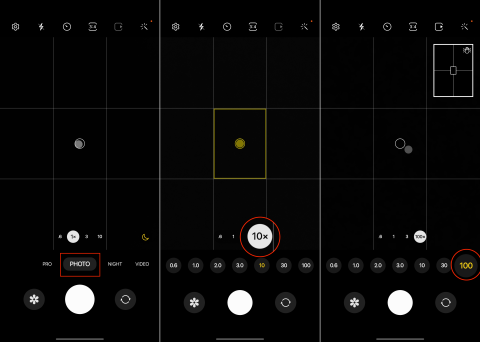
يتيح لك التقاط صور القمر بهاتفك الذكي تقدير الجمال الطبيعي لرفيق الأرض السماوي. توفر مراحل القمر المتغيرة والمظاهر الفريدة موضوعًا رائعًا للمصورين الهواة. يتيح لك توثيق هذه الأحداث القمرية تتبع تقدمها ، ومن خلال راحة الهاتف الذكي ، يمكنك بسهولة مشاركة صورك مع الأصدقاء والعائلة.
في حين أن بعض الهواتف الذكية قد تضمنت هذه الوظيفة على مر السنين ، فإن Galaxy S Ultra الرائد من سامسونج يقدم تجربة لا تصدق وفريدة من نوعها. بفضل استخدام الشركة لكاميرا Periscope ، مقترنة بوظيفة Space Zoom ، من الرائع جدًا أن تكون قادرًا على التقاط صور للقمر باستخدام Galaxy S23 Ultra.
كيفية التقاط صور للقمر بهاتف Galaxy S23 Ultra
مع ميزة Space Zoom من سامسونج ، يوفر هذا القدرة على استخدام تكبير 100x على هاتفك. كان هناك الكثير من التركيز مع Galaxy S23 Ultra على الترقية إلى مستشعر الكاميرا الرئيسي بدقة 200 ميجابكسل. ومع ذلك ، إذا كنت ترغب في التقاط صور للقمر باستخدام Galaxy S23 Ultra ، فستعتمد على الكاميرا المقربة القابلة للطي 10x periscope جنبًا إلى جنب مع التعلم الآلي على الجهاز.
نظرًا لأن المستشعر نفسه يقتصر على تكبير 10x ، فإن القدرة على التكبير بشكل أكبر تعني أن هناك بعض المعالجة على الجهاز التي يجب أن تتم. لقد كان هذا موضوعًا لبعض الجدل ، ولكنه في النهاية ليس مشكلة كبيرة ، و Galaxy S23 Ultra هو ببساطة جهاز رائع للغاية.

شيء ستلاحظه بمجرد إدخال التكبير الرقمي 30x هو نافذة معاينة في الزاوية اليمنى العليا. تم تصميم هذا لإعطائك فكرة عن مكان القمر بالنسبة لمكان تركيز العدسة حاليًا. بالإضافة إلى ذلك ، سيبقى في الزاوية اليمنى العليا حتى إذا قمت بزيادة التكبير / التصغير إلى 100x.
قم بإلقاء نظرة على "Astro Hyperlapse" على هاتف Galaxy S23 Ultra
في السنوات الأخيرة ، قدمت الهواتف الذكية نتائج رائعة للتصوير الليلي ، لكن تسجيل الفيديو تأخر. بالنسبة لأولئك الذين مفتونون باحتمالية توجيه هواتفهم الذكية إلى السماء ليلاً لالتقاط القمر ، فإن وضع Astro Hyperlapse الجديد سيغير قواعد اللعبة. تتيح هذه الميزة للمستخدمين تسجيل مقاطع فيديو فائقة السرعة للمظلة السماوية ، مما ينتج عنه لقطات مذهلة.
إلى جانب التحسينات التي أدخلت على نظام الكاميرا في Galaxy S23 Ultra ، قدمت Samsung أيضًا ميزة جديدة تُعرف باسم Astro Hyperlapse . كما يوحي الاسم ، يتيح لك هذا ببساطة التقاط فيديو فائق السرعة بهاتفك ، ولكن في سماء الليل. إليك كيفية استخدام Astro Hyperlapse على Galaxy S23 Ultra:


تنصح Samsung المستخدمين بالسماح لوضع Astro Hyperlapse بالتسجيل لمدة ساعة واحدة على الأقل للحصول على نتائج مهمة. استنادًا إلى تقديرات Samsung ، سينتج عن التسجيل لمدة ساعة ما يقرب من 12 ثانية من اللقطات الجذابة.
الهواتف الذكية تتحسن فقط
بالنسبة لمعظم الناس ، تعد الهواتف الذكية هي أفضل كاميرا ، مما يلغي الحاجة إلى كاميرات DSLR التقليدية. حتى مع وجود الكاميرا الرئيسية ذات الزاوية العريضة بدقة 200 ميجابكسل من سامسونج الموجودة في Galaxy S23 Ultra ، فإنها لا تزال غير مطابقة تمامًا لكاميرا DSLR مع مستشعر أكبر. ومع ذلك ، مع مرور الوقت وتقدم التكنولوجيا ، تضيق الفجوة بين الهواتف والكاميرات أكثر فأكثر.
ربما نصل إلى نقطة لا تحتاج فيها هواتفنا الذكية إلى الاعتماد كثيرًا على الذكاء الاصطناعي والتعلم الآلي "للمساعدة". ومع ذلك ، ربما يجب أن نبقي أصابعنا متقاطعة مع استمرار التعلم الآلي في التحسن. سيساعد ذلك في معالجة الصور بشكل أسرع مما قد يكون محبطًا بعض الشيء عند التقاط صور ومقاطع فيديو صعبة.
قصص فيسبوك يمكن أن تكون ممتعة جداً. إليك كيفية إنشاء قصة على جهازك الأندرويد أو الكمبيوتر.
تعلم كيفية تعطيل مقاطع الفيديو المزعجة التي تعمل تلقائيًا في متصفح جوجل كروم وموزيلا فايرفوكس من خلال هذا الشرح.
حل مشكلة عدم تشغيل جهاز Samsung Galaxy Tab A الذي علق على شاشة سوداء.
اقرأ الآن لتتعلم كيفية حذف الموسيقى ومقاطع الفيديو من أجهزة أمازون فاير وأجهزة فاير إتش دي لتحرير المساحة وتنظيف الفوضى أو تعزيز الأداء.
دليل يوضح حلولاً عن كيفية منع التطبيقات بصفة دائمة من البدء على جهازك الأندرويد.
هذا الدليل يوضح لك كيفية إعادة توجيه رسالة نصية من جهاز أندرويد باستخدام تطبيق Google Messaging.
كيفية تمكين أو تعطيل ميزات التحقق من الإملاء في نظام Android.
تتساءل عما إذا كان يمكنك استخدام الشاحن من جهاز آخر مع هاتفك أو جهازك اللوحي؟ يحتوي هذا المنشور المعلوماتي على بعض الإجابات لك.
عند كشف شركة سامسونج عن تشكيلة جديدة من الأجهزة اللوحية الرائدة، كان هناك الكثير من الأسباب التي جعلتنا متحمسين. لا تقدم أجهزة Galaxy Tab S9 وS9+ الترقية المتوقعة مقارنة بسلسلة Tab S8 فحسب، بل قدمت سامسونج أيضًا Galaxy Tab S9 Ultra.
هل تحب قراءة الكتب الإلكترونية على أجهزة أمازون كيندل فاير؟ تعلم كيفية إضافة ملاحظات وتظليل النص في كتاب على كيندل فاير.






